Smartphones mais novos da Samsung, como o Galaxy Note II, o Galaxy S3 e o Galaxy S4, trazem uma série de recursos para controlar mais funções do Android. Uma destas funções permite que os usuários configurem quais aplicativos estarão habilitados para utilizar o movimento de vibração do dispositivo, e quais não terão isso. Para mostrar como configurar o acesso a esta função nos modelos mencionados, o TechTudo preparou um prático passo a passo. Confira:
Passo 01. Na tela principal de seu smartphone, pressione a “tecla de opções” e escolha a opção “Configurações”.
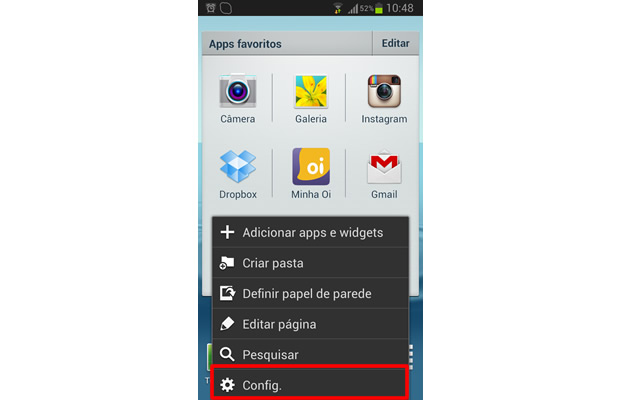
Acesse as configurações gerais de seu Android (Foto: Reprodução/ Daniel Ribeiro)
Passo 02. No menu apresentado, selecione a opção “Som”.
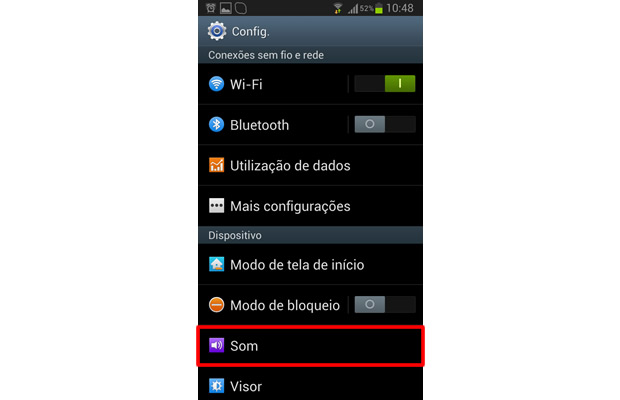
Selecione a alternativa com acesso às configurações do som de seu aparelho (Foto: Reprodução/ Daniel Ribeiro)
Passo 03. Em seguida, escolha a última alternativa mostrada nesta tela, “Vibração automática”.
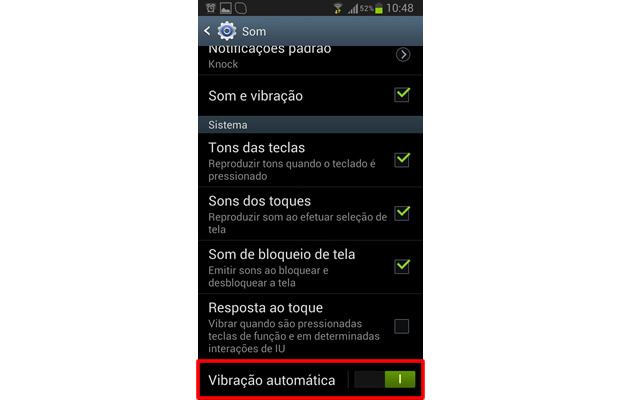
Aperte a opção "Vibração automática", última alternativa mostrada neste menu (Foto: Reprodução/ Daniel Ribeiro)
Passo 04. Um aviso irá aparecer explicando que este recurso irá permitir o controle da vibração nos aplicativos baixados, mas que alguns podem não ser compatíveis com esta função.
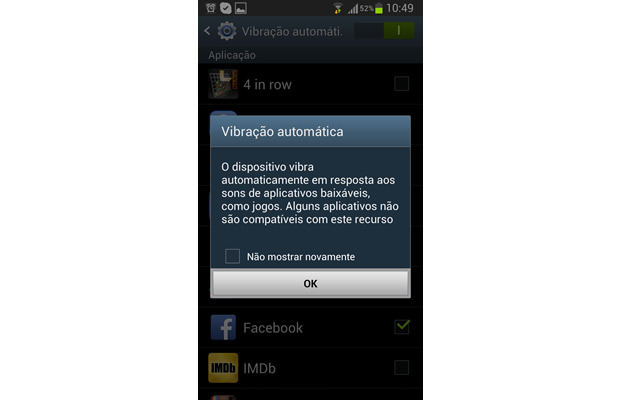
Um aviso sobre os problemas com a compatibilidade de certos apps irá aparecer (Foto: Reprodução/ Daniel Ribeiro)
Passo 05. Para determinar quais apps poderão ter o movimento vibratório, basta selecioná-los marcando o box na lateral direita. Também é possível desligar o recurso e deixar os aplicativos vibrarem conforme suas configurações originais, apertando o botão na parte superior desta janela.
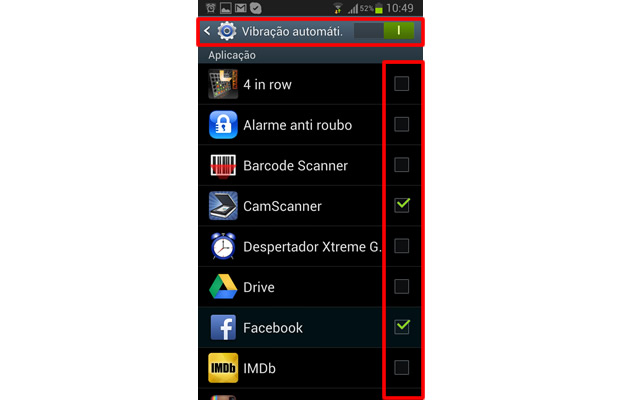
Enquanto o recurso pode ser ligado ou desligado em sua barra superior, a seleção dos aplicativos que poderão vibrar é realizada em boxes na lateral esquerda (Foto: Reprodução/ Daniel Ribeiro)
Até o próximo Melhor do Planeta
Fonte: http://www.techtudo.com.br/dicas-e-tutoriais/noticia/2013/07/como-configurar-vibracao-de-cada-app-do-android-nos-aparelhos-samsung.html

0 comentários:
Postar um comentário